华泰证券通达信使用说明
通达信股票分析软件公式函数使用说明
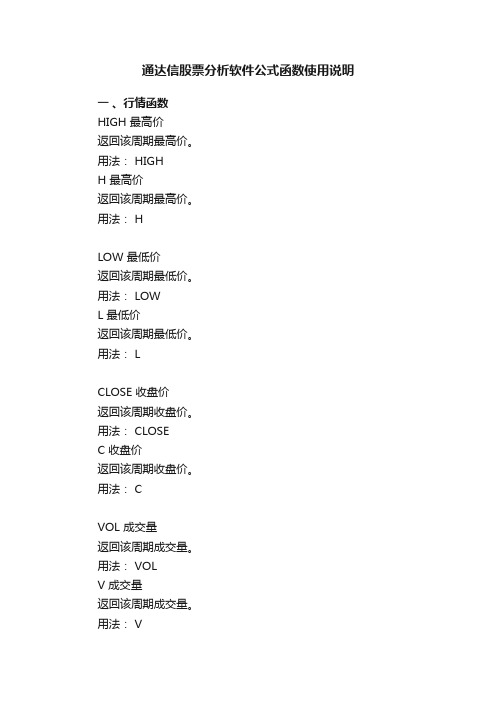
通达信股票分析软件公式函数使用说明一、行情函数HIGH 最高价返回该周期最高价。
用法: HIGHH 最高价返回该周期最高价。
用法: HLOW 最低价返回该周期最低价。
用法: LOWL 最低价返回该周期最低价。
用法: LCLOSE 收盘价返回该周期收盘价。
用法: CLOSEC 收盘价返回该周期收盘价。
用法: CVOL 成交量返回该周期成交量。
用法: VOLV 成交量返回该周期成交量。
用法: VOPEN 开盘价返回该周期开盘价。
用法: OPENO:开盘价返回该周期开盘价。
用法: OADVANCE 上涨家数返回该周期上涨家数。
用法: ADVANCE (本函数仅对大盘有效)DECLINE 下跌家数返回该周期下跌家数。
用法: DECLINE (本函数仅对大盘有效)AMOUNT 成交额返回该周期成交额。
用法: AMOUNTASKPRICE 委卖价返回委卖1--委卖3价格。
用法: ASKPRICE(N) N取1—3。
(本函数仅个股在分笔成交分析周期有效)ASKVOL 委卖量返回委卖1--委卖3量。
用法: ASKVOL(N) N取1—3。
(本函数仅个股在分笔成交分析周期有效)BIDPRICE 委买价返回委买1--委买3价格。
用法: BIDPRICE(N) N取1—3。
(本函数仅个股在分笔成交分析周期有效)BIDVOL 委买量返回委买1--委买3量。
用法: BIDVOL(N) N取1—3。
(本函数仅个股在分笔成交分析周期有效)BUYVOL 主动性买盘返回主动性买单量。
用法: BUYVOL 当本笔成交为主动性买盘时,其数值等于成交量,否则为0。
(本函数仅个股在分笔成交分析周期有效)SELLVOL 主动性卖盘返回主动性卖单量。
用法: SELLVOL 当本笔成交为主动性卖盘时,其数值等于成交量,否则为0。
(本函数仅个股在分笔成交分析周期有效)ISBUYORDER 主动性买单返回该成交是否为主动性买单。
用法: ISBUYORDER 当本笔成交为主动性买盘时,返回1,否则为0。
通达信一般人不知道的功能全部在里面,图解详细文字说明
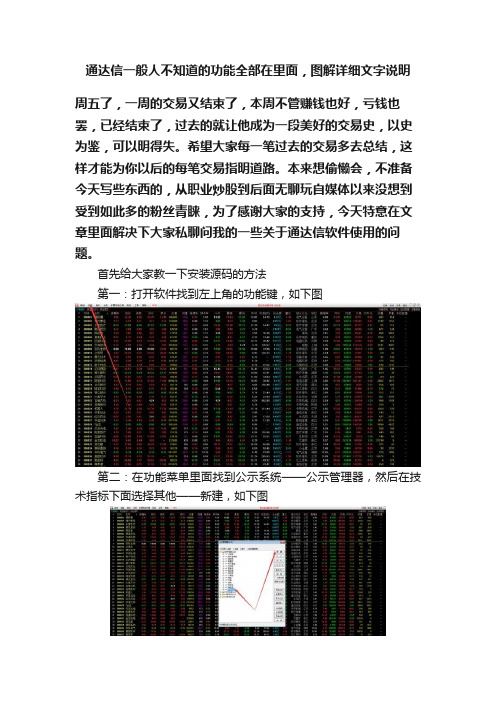
通达信一般人不知道的功能全部在里面,图解详细文字说明
周五了,一周的交易又结束了,本周不管赚钱也好,亏钱也罢,已经结束了,过去的就让他成为一段美好的交易史,以史为鉴,可以明得失。
希望大家每一笔过去的交易多去总结,这样才能为你以后的每笔交易指明道路。
本来想偷懒会,不准备今天写些东西的,从职业炒股到后面无聊玩自媒体以来没想到受到如此多的粉丝青睐,为了感谢大家的支持,今天特意在文章里面解决下大家私聊问我的一些关于通达信软件使用的问题。
首先给大家教一下安装源码的方法
第一:打开软件找到左上角的功能键,如下图
第二:在功能菜单里面找到公示系统——公示管理器,然后在技术指标下面选择其他——新建,如下图
第三:在打开的新建文件夹里面输入自己的指标源码,并选择好次指标是主图指标还是幅图指标,如下图
关于指标安装就说这么些,不懂的看了应该很快就明白了。
其次给大家说下通达信最基本的软件操作
第一:盘面整体说明,打开界面最下面是选择交易市场和品种以及自选股,自定义板块,如下图
第二:多股同列和自定义版面设置,这样你可以在一个电脑屏的看到一个股票多周期走势或者是多个市场的走势。
设置方法:左上角功能——定制面板——新建定制版面,在看到下图页面之后选择窗口插入(按照自己的需要插入窗口),最后选择保存。
第三:基本设置键CTRL+D就能看到基本设置界面,可以自行调整适合自己的界面,如下图
对于通达信最基本的操作和设置就就简单的说这些,希望给刚开始使用通达信的朋友带来帮助,也给之前使用,现在还有些不清楚的朋友带来帮助,周末了,大家好好玩调整状态下周继续我们喜欢又具有挑战性质的交易。
最后喜欢的朋友可以点赞下,转发下,关注下,谢谢。
通达信金融终端的使用方法说明
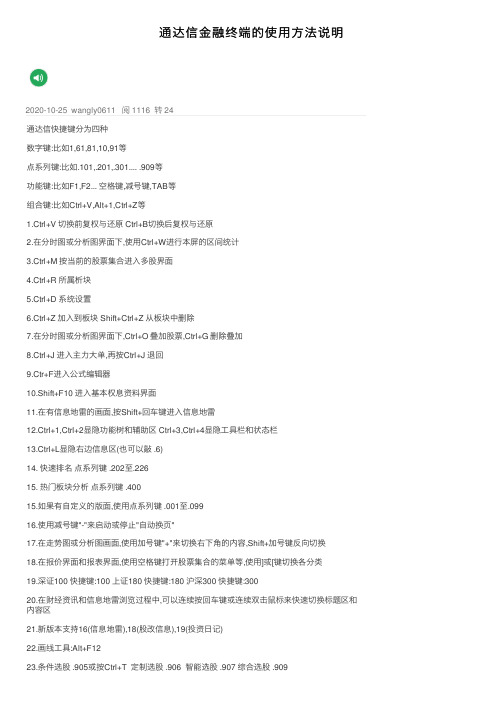
通达信⾦融终端的使⽤⽅法说明2020-10-25 wangly0611 阅 1116 转 24通达信快捷键分为四种数字键:⽐如1,61,81,10,91等点系列键:⽐如.101,.201,.301 (909)功能键:⽐如F1,F2... 空格键,减号键,TAB等组合键:⽐如Ctrl+V,Alt+1,Ctrl+Z等1.Ctrl+V 切换前复权与还原 Ctrl+B切换后复权与还原2.在分时图或分析图界⾯下,使⽤Ctrl+W进⾏本屏的区间统计3.Ctrl+M 按当前的股票集合进⼊多股界⾯4.Ctrl+R 所属析块5.Ctrl+D 系统设置6.Ctrl+Z 加⼊到板块 Shift+Ctrl+Z 从板块中删除7.在分时图或分析图界⾯下,Ctrl+O 叠加股票,Ctrl+G 删除叠加8.Ctrl+J 进⼊主⼒⼤单,再按Ctrl+J 退回9.Ctr+F进⼊公式编辑器10.Shift+F10 进⼊基本权息资料界⾯11.在有信息地雷的画⾯,按Shift+回车键进⼊信息地雷12.Ctrl+1,Ctrl+2显隐功能树和辅助区 Ctrl+3,Ctrl+4显隐⼯具栏和状态栏13.Ctrl+L显隐右边信息区(也可以敲 .6)14. 快速排名点系列键 .202⾄.22615. 热门板块分析点系列键 .40015.如果有⾃定义的版⾯,使⽤点系列键 .001⾄.09916.使⽤减号键"-"来启动或停⽌"⾃动换页"17.在⾛势图或分析图画⾯,使⽤加号键"+"来切换右下⾓的内容,Shift+加号键反向切换18.在报价界⾯和报表界⾯,使⽤空格键打开股票集合的菜单等,使⽤]或[键切换各分类19.深证100 快捷键:100 上证180 快捷键:180 沪深300 快捷键:30020.在财经资讯和信息地雷浏览过程中,可以连续按回车键或连续双击⿏标来快速切换标题区和内容区21.新版本⽀持16(信息地雷),18(股改信息),19(投资⽇记)22.画线⼯具:Alt+F1223.条件选股 .905或按Ctrl+T 定制选股 .906 智能选股 .907 综合选股 .90924.Ctrl+P 全屏和⾮全屏的切换全屏显⽰画⾯更清爽⼲净25. 快捷键 67,87 全市场的涨幅排名和综合排名26.Atl+数字键的⽤途: 在⾛势图画⾯,切换多⽇分时图;在分析图画⾯,切换⼦窗⼝个数27.TAB的⽤途:在⾏情报价画⾯,切换⾏情信息和财务信息,在分时图画⾯,切换上下午半场,在分析图画⾯,叠加或删除叠加均线28.中括号键"[ ""]"的⽤途:在⾏情报价画⾯,分类股票切换;在分析图⽤于轮换周期。
通达信操作你知多少
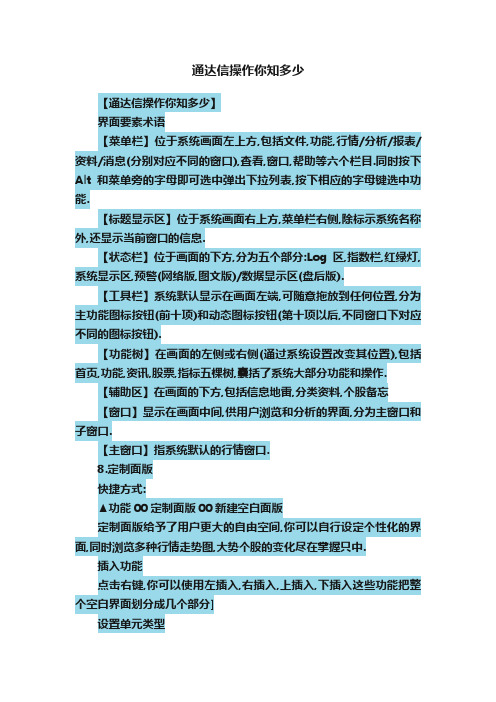
通达信操作你知多少【通达信操作你知多少】界面要素术语【菜单栏】位于系统画面左上方,包括文件,功能,行情/分析/报表/资料/消息(分别对应不同的窗口),查看,窗口,帮助等六个栏目.同时按下Alt和菜单旁的字母即可选中弹出下拉列表,按下相应的字母键选中功能.【标题显示区】位于系统画面右上方,菜单栏右侧,除标示系统名称外,还显示当前窗口的信息.【状态栏】位于画面的下方,分为五个部分:Log区,指数栏,红绿灯,系统显示区,预警(网络版,图文版)/数据显示区(盘后版).【工具栏】系统默认显示在画面左端,可随意拖放到任何位置,分为主功能图标按钮(前十项)和动态图标按钮(第十项以后,不同窗口下对应不同的图标按钮).【功能树】在画面的左侧或右侧(通过系统设置改变其位置),包括首页,功能,资讯,股票,指标五棵树,囊括了系统大部分功能和操作.【辅助区】在画面的下方,包括信息地雷,分类资料,个股备忘【窗口】显示在画面中间,供用户浏览和分析的界面,分为主窗口和子窗口.【主窗口】指系统默认的行情窗口.8.定制面版快捷方式:▲功能00定制面版00新建空白面版定制面版给予了用户更大的自由空间,你可以自行设定个性化的界面,同时浏览多种行情走势图,大势个股的变化尽在掌握只中.插入功能点击右键,你可以使用左插入,右插入,上插入,下插入这些功能把整个空白界面划分成几个部分]设置单元类型选定一个划分好的区域,点击右键,在右键菜单里选择设置单元类型.你可以选择行情报表,行情信息,K线图,走势图,分价表,主力大单等多种行情图表.加入分组将不同的单元加入到同一个组,它们之间将具有联动效应.当一个单元发生变化时,其同一组的单元也将发生变动.修改面版名称给自定义的面版起一个名称,键盘精灵将帮助你下次快速进入自己的面版.删除当前面版把当前的面版删除掉画面分析第三章操作指南第一节系统菜单1. 选择股票快捷方式:▲热键CTRL+S▲系统---选择股票▲键盘精灵敲入股票名称拼音的首字母组合【选择股票】选择股票对话框有分类股票,地区板块,行业板块,概念板块,组合板块,用户板块六张标签.选中某只股票可用鼠标将其拖动到对话框外的图形显示区.2. 导出文件对于某些用户来说,可能需要对股票行情的原始数据做进一步的分析.系统提供将当前屏幕数据导出到一个格式化文本文件或图形文件中, 可以在其它排版软件(如Word)或统计软件(如Execl)中进行处理,利用其提供的统计功能,做横向的分析比较和数据的处理.13.公式管理器▲工具栏主功能图标按钮▲特色---专家系统---公式管理器▲热键 Ctrl+F▲键盘精灵 .904公式管理器可管理四种类型的公式:指标公式: 用于指标图形的绘制.条件选股公式:用于条件选股.交易系统公式:用于专家指示及测参,测指.五彩K线公式:用于K线模式指示.这四种公式相互独立,名称可以相同,但其内容和作用不同.每种类型的公式包括四种形式:l 系统加密公式:用绿色图标和锁形符号显示,要进行密码确认l 系统公式:用绿色图标显示,可进行删改l 用户加密公式:用红色图标和锁形符号显示,要进行密码确认l 用户公式:用红色图标显示,可进行删改语法说明2).公式辨析本系统所有基本分析功能都建立在这四类公式运算的基础上:指标公式,条件选股公式,交易系统公式和五彩K线公式.指标公式即通常所说画线指标,此类公式的主要目的是通过对数据采取一定的运算,将输出结果直观的显现在分析图上,为投资者提供研判行情的基本依据.此类指标至少要有一条输出线,本系统允许最多6条的输出线.条件选股公式和五彩K线公式都有且仅有一个输出,其目的都是为投资者提供买入或卖出点的指示,不同之处在于:条件选股公式仅对最近数据提示买入或卖出,而五彩K线公式则对输入的所有历史数据进行提示.另外,五彩K线公式的输出是在K线图上, 通过各种颜色对提示数据进行标识,条件选股公式的输出是找出符合最近条件的所有股票.交易系统公式是通过设定买入和卖出点(有且仅有这两个输出),由计算机进行模拟操作.以此为依据,系统一方面可以进行五彩K线公式的功能,同时提示买入和卖出;另一方面可以通过模拟操作,对指标买卖的收益,指标的最佳参数及最佳指标等各情形进行测试.变量使用变量主要用于存储中间计算结果,系统约定变量名只能以字母开头,而且不能与函数同名.例如: BTI,BTI1合法,而1BTI,MA不合法(1BTI以数字打头,MA 为系统函数).变量的定义不需额外说明,在赋值时,以":=" 操作符加其后即可实现,但赋值后不可再次赋值,即变量只能赋值一次,而可以反复使用.例如: MID:=CLOSE该语句将收盘价赋给了变量MID,此后MID便等同于收盘价,如:START:MA(MID,10);若再次赋值,如:MID:=OPEN 则使用失败.输出线定义输出线变量名命名以":"操作符实现,其规则和使用同于一般变量.参数使用定义参数是为了方便在不改变公式的前提下,通过调节参数值得到不同的输出数值或画线.与参数相关的概念,还有最小值,最大值和缺省值等,用于约束参数的范围及恢复缺省值.参数名的定义规范和使用同于变量名,但参数只能用于数值类型.本系统新增了参数精灵的概念,用于智能化的修改参数,其语法为"Param# "(" "指明第几个参数).例如定义了参数M, 参数精灵填充为"Param#1日均线",则调整参数时,系统会自动在"Param#1"处替换显示调节对话框.函数运用系统提供了丰富的函数供用户使用,函数使用按其语法规范套用即可.例如:MA 函数提示使用为MA(X,M),表示X的M日简单移动平均那么,所以对5日平均线则可定义为:MA5:MA(CLOSE,5).此外,函数还支持嵌套调用,如5日均线的5日均线可定义为:MA5:MA(MA(CLOSE,5),5)五彩K线颜色定义K线指示允许自定义画线颜色,语法是将颜色值加于输出线后.其中的颜色定义如下(共16种):COLORBLACK 黑色COLORBLUE 蓝色COLORGREEN 绿色COLORCYAN 青色COLORYELLOW 黄色COLORWHITE 白色COLORBROWN 棕色0COLORRED 红色COLORMAGENTA 洋红色COLORLIGHTGRAY 淡灰色COLORDARKGRAY 深灰色COLORLIGHTBLUE 淡蓝色COLORLIGHTGREEN 淡绿色COLORLIGHTCYAN 淡青色COLORLIGHTRED 淡红色COLORLIGHTMAGENTA 淡洋红色4).公式举例下面以条件选股公式为例,说明公式的编辑,其他类公式的定义与之类似.1. 找出近5日内创历史新高的股票:NHIGH:HHV(HIGH,5)== HHV(HIGH,0);首先定义输出线变量:NHIGH,对其进行输出.5日内创历史新高,也即近5日的最高价为历史最高价,由HHV(HIGH,5)可以求出近5日的最高价,而HHV函数的第二个参数为0时,表示对所有数据求值,所以由HHV(HIGH,0)可以得到历史最高价.最后,由条件判断确定这两个新高是否同一数值.2. 找出一直在60日季均线下潜伏,近日上攻的股票.在60日季均线下潜伏,也即收盘价一直低于其60日移动平均;近日上攻,也即近日上穿其均线:NCROSS:LAST(CLOSEMA(CLOSE,60);3. 找出今日涨幅大于大盘涨幅的股票NMAX1:=(CLOSE-REF(CLOSE,1))/REF(CLOSE,1);NMAX2:=(INDEXC-REF(INDEXC,1))/REF(INDEXC,1);NMAX:NMAX1>NMAX2;4. 找出近7日都收阳线的股票NRED:EVERY(CLOSE>OPEN,7);5). 《通达信集成版》软件新语法新函数引用各种公式从《通达信集成版》软件开始,交易系统公式,条件选股公式也可以被引用.引用时若有参数指定,则使用指定参数,否则使用指标的缺省参数;指定了指标的某一条输出线,则使用该输出线,否则使用第一条输出线.引用画线指标公式画线指标直接引用或以引号说明.例如:MID:=KDJ.K(10,2) 或 MID:="KDJ.K"(10,2)表示以(10,2)为参数计算指标公式KDJ的K值,并赋值给MID.引用分析家的公式"公式名称.指标线名称"(参数表)其中参数表中的参数个数应该与该公式的实际参数数量一致,若不写参数表,则表示使用缺省参数.例如"MACD.DIF"表示引用根据缺省参数计算的MACD指标中的DIF指标线数值.引用交易系统公式"SYSTEM.公式名称.交易类型"(参数表)交易类型可以为ENTERLONG,EXITLONG,ENTERSHORT或者EXITSHORT,分别表示引用多头买入,多头卖出,空头买入,空头卖出.考虑兼容,BUYPOINT,SELLPOINT等老的方式仍然支持.引用条件选股公式条件选股公式由"EXPLORER"导出.例如引用条件选股的KDJ,则表述为:EXPLORER. KDJ;交易系统公式由"SYSTEM"导出.系统暂时还不支持引用五彩K线公式.例如,要指示涨停版的K线画蓝色,可以定义输出线:UP:CLOSE>=REF(CLOSE,1)×1.1, COLORBLUE.跨周期引用公式引用其他周期数据,使用"#"运算符指明周期.包括: MIN1[分钟],MIN5[5分钟],MIN15[15分钟],MIN30[30分钟],MIN60[60分钟],DAY[日线],WEEK[周线],MONTH[月线].例如得到KDJ的周线数据,可以表述为:MACD#WEEK.应注意的是,只能从较短周期引用较长周期,反方向的引用不允许.引用其它股票数据您还可以在公式中引用其它任和股票的数据,方法为:"股票代码$数据名称"例如要得到0001的收盘价,可以表示:"0001$CLOSE";数据名称可以是OPEN,HIGH,LOW,CLOSE,VOL,AMOUNT,分别表示包括开盘价,最高价,最低价,收盘价,成交量,成交额.公式导出,导入导出公式1.点击公式管理器的〖导出公式〗按钮,弹出对话框供用户输出公式.2.在输出公式时,系统列出可供输出的四类公式,用鼠标点取待输出公式前的方框将其选中.导入公式在引入公式时,系统显示所有待引入的公式.若某公式在系统中已存在同名公式则会在"导入公式"对话框下方提示.新引入公式的名称可以被更改,方法是先选中该公式,然后用鼠标再次点击它的名称部分.临时引入临时引入的公式将不保存在系统硬盘上,退出后这些公式随即自动消失.这对需要公式保密的网络版用户很有帮助.新增函数一 ,行情函数HIGH 最高价返回该周期最高价.用法: HIGHH 最高价返回该周期最高价.用法: HLOW 最低价返回该周期最低价.用法: LOWL 最低价返回该周期最低价.用法: LCLOSE 收盘价返回该周期收盘价.用法: CLOSEC 收盘价返回该周期收盘价.用法: CVOL 成交量返回该周期成交量.用法: VOLV 成交量返回该周期成交量.用法: VOPEN 开盘价返回该周期开盘价.用法: OPENO: 开盘价返回该周期开盘价.用法: OADVANCE 上涨家数返回该周期上涨家数.用法: ADVANCE (本函数仅对大盘有效) DECLINE 下跌家数返回该周期下跌家数.用法: DECLINE (本函数仅对大盘有效) AMOUNT 成交额返回该周期成交额.用法: AMOUNTASKPRICE 委卖价返回委卖1--委卖3价格.用法: ASKPRICE(N) N取1―3.(本函数仅个股在分笔成交分析周期有效) ASKVOL 委卖量返回委卖1--委卖3量.用法: ASKVOL(N) N取1―3.(本函数仅个股在分笔成交分析周期有效) BIDPRICE 委买价返回委买1--委买3价格.用法: BIDPRICE(N) N取1―3.(本函数仅个股在分笔成交分析周期有效) BIDVOL 委买量返回委买1--委买3量.用法: BIDVOL(N) N取1―3.(本函数仅个股在分笔成交分析周期有效) BUYVOL 主动性买盘返回主动性买单量.用法: BUYVOL 当本笔成交为主动性买盘时,其数值等于成交量,否则为0.(本函数仅个股在分笔成交分析周期有效)SELLVOL 主动性卖盘返回主动性卖单量.用法: SELLVOL 当本笔成交为主动性卖盘时,其数值等于成交量,否则为0.(本函数仅个股在分笔成交分析周期有效)ISBUYORDER 主动性买单返回该成交是否为主动性买单.用法: ISBUYORDER 当本笔成交为主动性买盘时,返回1,否则为0.(本函数仅个股在分笔成交分析周期有效)ISSELLORDER 主动性卖单返回该成交是否为主动性卖单.用法: ISSELLORDER 当本笔成交为主动性卖盘时,返回1,否则为0.(本函数仅个股在分笔成交分析周期有效)二 ,时间函数DATE 日期取得该周期从1900以来的年月日.用法: DATE 例如函数返回1000101,表示2000年1月1日.TIME 时间取得该周期的时分秒.用法: TIME 函数返回有效值范围为(000000-235959).YEAR 年份取得该周期的年份.用法:YEARMONTH 月份取得该周期的月份.用法:MONTH 函数返回有效值范围为(1-12).WEEK 星期取得该周期的星期数.用法: WEEK 函数返回有效值范围为(0-6),0表示星期天.DAY 日期取得该周期的日期.用法: DAY 函数返回有效值范围为(1-31).HOUR 小时取得该周期的小时数.用法: HOUR 函数返回有效值范围为(0-23),对于日线及更长的分析周期值为0.MINUTE 分钟取得该周期的分钟数.用法: MINUTE 函数返回有效值范围为(0-59),对于日线及更长的分析周期值为0.FROMOPEN 分钟求当前时刻距开盘有多长时间.用法: FROMOPEN 返回当前时刻距开盘有多长时间,单位为分钟.例如: FROMOPEN 当前时刻为早上十点,则返回31.三 ,引用函数DRAWNULL 无效数返回无效数.用法: DRAWNULL例如: IF(CLOSE>REF(CLOSE,1),CLOSE,DRAWNULL) 表示下跌时分析图上不画线.BACKSET 向前赋值将当前位置到若干周期前的数据设为1.用法: BACKSET(X,N) 若X非0,则将当前位置到N周期前的数值设为1.例如: BACKSET(CLOSE>OPEN,2) 若收阳则将该周期及前一周期数值设为1,否则为0.BARSCOUNT 有效数据周期数求总的周期数.用法: BARSCOUNT(X) 第一个有效数据到当前的天数.例如: BARSCOUNT(CLOSE) 对于日线数据取得上市以来总交易日数,对于分笔成交取得当日成交笔数,对于1分钟线取得当日交易分钟数.CURRBARSCOUNT 到最后交易日的周期数求到最后交易日的周期数.用法:CURRBARSCOUNT 求到最后交易日的周期数TOTALBARSCOUNT 总的周期数求总的周期数.用法:TOTALBARSCOUNT 求总的周期数BARSLAST 上一次条件成立位置上一次条件成立到当前的周期数.用法: BARSLAST(X) 上一次X不为0到现在的天数.例如: BARSLAST(CLOSE/REF(CLOSE,1)>=1.1) 表示上一个涨停板到当前的周期数.BARSSINCE 第一个条件成立位置第一个条件成立到当前的周期数.用法: BARSSINCE(X) 第一次X不为0到现在的天数.例如: BARSSINCE(HIGH>10) 表示股价超过10元时到当前的周期数.COUNT 统计统计满足条件的周期数.用法: COUNT(X,N) 统计N周期中满足X条件的周期数,若N=0则从第一个有效值开始.例如: COUNT(CLOSE>OPEN,20) 表示统计20周期内收阳的周期数.HHV 最高值求最高值.用法: HHV(X,N) 求N周期内X最高值,N=0则从第一个有效值开始.例如: HHV(HIGH,30) 表示求30日最高价.HHVBARS 上一高点位置求上一高点到当前的周期数.用法: HHVBARS(X,N) 求N周期内X最高值到当前周期数,N=0表示从第一个有效值开始统计.例如: HHVBARS(HIGH,0) 求得历史新高到到当前的周期数.LLV 最低值求最低值.用法: LLV(X,N) 求N周期内X最低值,N=0则从第一个有效值开始.例如: LLV(LOW,0) 表示求历史最低价.LLVBARS 上一低点位置求上一低点到当前的周期数.用法: LLVBARS(X,N) 求N周期内X最低值到当前周期数,N=0表示从第一个有效值开始统计.例如: LLVBARS(HIGH,20) 求得20日最低点到当前的周期数.REVERSE 求相反数求相反数.用法: REVERSE(X) 返回-X.例如: REVERSE(CLOSE) 返回-CLOSE.REF 向前引用引用若干周期前的数据.用法: REF(X,A) 引用A周期前的X值.例如: REF(CLOSE,1) 表示上一周期的收盘价,在日线上就是昨收.REFDATE 指定引用引用指定日期的数据.用法: REFDATE(X,A) 引用A日期的X值.例如: REF(CLOSE,20011208) 表示2001年12月08日的收盘价.SUM 总和求总和.用法: SUM(X,N) 统计N周期中X的总和,N=0则从第一个有效值开始.例如: SUM(VOL,0) 表示统计从上市第一天以来的成交量总和.FILTER 过滤过滤连续出现的信号.用法: FILTER(X,N) X满足条件后,删除其后N周期内的数据置为0.例如: FILTER(CLOSE>OPEN,5) 查找阳线,5天内再次出现的阳线不被记录在内.SUMBARS 累加到指定值的周期数向前累加到指定值到现在的周期数.用法: SUMBARS(X,A) 将X向前累加直到大于等于A,返回这个区间的周期数.例如: SUMBARS(VOL,CAPITAL) 求完全换手到现在的周期数.SMA 移动平均返回移动平均.用法: SMA(X,N,M) X的M日移动平均,M为权重,如Y=(X*M+Y'*(N-M))/NMA 简单移动平均返回简单移动平均.用法: MA(X,M) X的M日简单移动平均.DMA 动态移动平均求动态移动平均.用法: DMA(X,A) 求X的动态移动平均.算法: 若Y=DMA(X,A)则Y=A*X+(1-A)*Y',其中Y'表示上一周期Y值,A必须小于1.例如: DMA(CLOSE,VOL/CAPITAL) 表示求以换手率作平滑因子的平均价.EMA(或EXPMA) 指数移动平均返回指数移动平均.用法: EMA(X,M) X的M日指数移动平均.MEMA 平滑移动平均返回平滑移动平均用法: MEMA(X,M) X的M日平滑移动平均.MEMA(X,N)与MA的差别在于起始值为一平滑值,而不是初始值EXPMEMA 指数平滑移动平均返回指数平滑移动平均.用法: EXPMEMA(X,M) X的M日指数平滑移动平均.EXPMEMA同EMA(即EXPMA)的差别在于他的起始值为一平滑值RANGE 介于某个范围之间用法: RANGE(A,B,C) A在B和C.例如: RANGE(A,B,C)表示A大于B同时小于C时返回1,否则返回0.CONST 取值设为常数用法: CONST(A) 取A最后的值为常量.例如: CONST(INDEXC)表示取大盘现价.四 ,逻辑函数CROSS 上穿两条线交叉.用法: CROSS(A,B) 表示当A从下方向上穿过B时返回1,否则返回0.例如: CROSS(MA(CLOSE,5),MA(CLOSE,10)) 表示5日均线与10日均线交金叉.LONGCROSS 维持一定周期后上穿两条线维持一定周期后交叉.用法: LONGCROSS(A,B,N) 表示A在N周期内都小于B,本周期从下方向上穿过B时返回1,否则返回0.UPNDAY 连涨返回是否连涨周期数.用法: UPNDAY(CLOSE,M) 表示连涨M个周期.DOWNNDAY 连跌返回是否连跌周期.用法: DOWNNDAY(CLOSE,M) 表示连跌M个周期.NDAY 连大返回是否持续存在X>Y.用法: NDAY(CLOSE,OPEN,3) 表示连续3日收阳线.EXIST 存在是否存在.用法: EXIST(CLOSE>OPEN,10) 表示前10日内存在着阳线.EVERY 一直存在一直存在.用法: EVERY(CLOSE>OPEN,10) 表示前10日内一直阳线.LAST 持续存在用法: LAST(X,A,B) A>B,表示从前A日到前B日一直满足X条件.若A为0,表示从第一天开始,B为0,表示到最后日止.例如: LAST(CLOSE>OPEN,10,5) 表示从前10日到前5日内一直阳线.五 ,算术函数NOT 取反求逻辑非.用法: NOT(X) 返回非X,即当X=0时返回1,否则返回0.例如: NOT(ISUP) 表示平盘或收阴.IF 逻辑判断根据条件求不同的值.用法: IF(X,A,B) 若X不为0则返回A,否则返回B.例如: IF(CLOSE>OPEN,HIGH,LOW)表示该周期收阳则返回最高值,否则返回最低值.IFF 逻辑判断根据条件求不同的值.用法: IFF(X,A,B) 若X不为0则返回A,否则返回B.例如: IFF(CLOSE>OPEN,HIGH,LOW) 表示该周期收阳则返回最高值,否则返回最低值.IFN 逻辑判断根据条件求不同的值.用法: IFN(X,A,B) 若X不为0则返回B,否则返回A.例如: IFN(CLOSE>OPEN,HIGH,LOW) 表示该周期收阴则返回最高值,否则返回最低值.MAX 较大值求最大值.用法: MAX(A,B) 返回A和B中的较大值.例如: MAX(CLOSE-OPEN,0) 表示若收盘价大于开盘价返回它们的差值,否则返回0.MIN 较小值求最小值.用法: MIN(A,B) 返回A和B中的较小值.例如: MIN(CLOSE,OPEN) 返回开盘价和收盘价中的较小值.六 ,数学函数ACOS 反余弦反余弦值.用法: ACOS(X) 返回X的反余弦值.ASIN 反正弦反正弦值.用法: ASIN(X) 返回X的反正弦值.ATAN 反正切反正切值.用法: ATAN(X) 返回X的反正切值. COS 余弦余弦值.用法: COS(X) 返回X的余弦值.SIN 正弦正弦值.用法: SIN(X) 返回X的正弦值.TAN 正切正切值.用法: TAN(X) 返回X的正切值.EXP 指数指数.用法: EXP(X) e的X次幂.例如: EXP(CLOSE) 返回e的CLOSE次幂. LN 自然对数求自然对数.用法: LN(X) 以e为底的对数.例如: LN(CLOSE) 求收盘价的对数.LOG 对数求10为底的对数.用法: LOG(X) 取得X的对数.例如: LOG(100) 等于2.SQRT 开方开平方.用法: SQRT(X) 求X的平方根.例如: SQRT(CLOSE) 收盘价的平方根. ABS 绝对值求绝对值.用法: ABS(X) 返回X的绝对值.例如: ABS(-34) 返回34.POW 乘幂乘幂.用法: POW(A,B) 返回A的B次幂.例如: POW(CLOSE,3) 求得收盘价的3次方.CEILING 向上舍入向上舍入.用法: CEILING(A) 返回沿A数值增大方向最接近的整数.例如: CEILING(12.3) 求得13,CEILING(-3.5)求得-3.FLOOR 向下舍入向下舍入.用法: FLOOR(A) 返回沿A数值减小方向最接近的整数.例如: FLOOR(12.3) 求得12,FLOOR(-3.5)求得-4.INTPART 取整用法: INTPART(A) 返回沿A绝对值减小方向最接近的整数.例如: INTPART(12.3) 求得12,INTPART(-3.5)求得-3.BETWEEN: 介于介于.用法: BETWEEN(A,B,C) 表示A处于B和C之间时返回1,否则返回0.例如: BETWEEN(CLOSE,MA(CLOSE,10),MA(CLOSE,5))表示收盘价介于5日均线和10日均线之间.七 ,统计函数AVEDEV 平均绝对方差AVEDEV(X,N) 返回平均绝对方差.DEVSQ 数据偏差平方和DEVSQ(X,N) 返回数据偏差平方和.FORCAST 线性回归预测值FORCAST(X,N) 返回线性回归预测值.SLOPE 线性回归斜率SLOPE(X,N) 返回线性回归斜率.STD 估算标准差STD(X,N) 返回估算标准差.STDP 总体标准差STDP(X,N) 返回总体标准差.VAR 估算样本方差VAR(X,N) 返回估算样本方差.VARP 总体样本方差VARP(X,N) 返回总体样本方差 .八 ,横向统计BLOCKSETNUM 板块股票个数用法: BLOCKSETNUM(板块名称) 返回该板块股票个数.HORCALC 多股统计用法: HORCALC(板块名称,数据项,计算方式,权重)数据项:100-HIGH,101-OPEN,102-LOW,103-CLOSE,104-VOL,105-涨幅计算方式: 0-累加,1-排名次权重: 0-总股本,1-流通股本,2-等同权重,3-流通市值九 ,形态函数COST 成本分布成本分布情况.用法: COST(10),表示10%获利盘的价格是多少,即有10%的持仓量在该价格以下,其余90%在该价格以上,为套牢盘.该函数仅对日线分析周期有效.PEAK 波峰值前M个ZIG转向波峰值.用法: PEAK(K,N,M) 表示之字转向ZIG(K,N)的前M个波峰的数值,M必须大于等于1.例如: PEAK(1,5,1) 表示%5最高价ZIG转向的上一个波峰的数值.PEAKBARS 波峰位置前M个ZIG转向波峰到当前距离.用法: PEAKBARS(K,N,M) 表示之字转向ZIG(K,N)的前M个波峰到当前的周期数,M必须大于等于1.例如: PEAKBARS (0,5,1) 表示%5开盘价ZIG转向的上一个波峰到当前的周期数.SAR 抛物转向抛物转向.用法: SAR(N,S,M),N为计算周期,S为步长,M为极值.例如: SAR(10,2,20) 表示计算10日抛物转向,步长为2%,极限值为20%.SARTURN 抛物转向点抛物转向点.用法: SARTURN(N,S,M) N为计算周期,S为步长,M为极值,若发生向上转向则返回1,若发生向下转向则返回-1,否则为0.其用法与SAR函数相同.TROUGH 波谷值前M个ZIG转向波谷值.用法: TROUGH(K,N,M) 表示之字转向ZIG(K,N)的前M个波谷的数值,M必须大于等于1.例如: TROUGH(2,5,2) 表示%5最低价ZIG转向的前2个波谷的数值.TROUGHBARS 波谷位置前M个ZIG转向波谷到当前距离.用法: TROUGHBARS(K,N,M) 表示之字转向ZIG(K,N)的前M 个波谷到当前的周期数,M必须大于等于1.例如: TROUGH(2,5,2) 表示%5最低价ZIG转向的前2个波谷到当前的周期数.WINNER 获利盘比例获利盘比例.用法: WINNER(CLOSE) 表示以当前收市价卖出的获利盘比例.例如: 返回0.1表示10%获利盘,WINNER(10.5)表示10.5元价格的获利盘比例.该函数仅对日线分析周期有效.LWINNER 近期获利盘比例近期获利盘比例.用法: LWINNER(5,CLOSE) 表示最近5天的那部分成本以当前收市价卖出的获利盘比例.例如返回0.1表示10%获利盘.PWINNER 远期获利盘比例远期获利盘比例.用法: PWINNER(5,CLOSE) 表示5天前的那部分成本以当前收市价卖出的获利盘比例.例如返回0.1表示10%获利盘.COSTEX 区间成本区间成本.用法: COSTEX(CLOSE,REF(CLOSE)),表示近两日收盘价格间筹码的成本,例如返回10表示区间成本为20元.该函数仅对日线分析周期有效.PPART 远期成本分布比例远期成本分布比例.用法: PPART(10),表示10前的成本占总成本的比例,0.2表示20%.ZIG 之字转向之字转向.用法: ZIG(K,N) 当价格变化量超过N%时转向,K表示0:开盘价,1:最高价,2:最低价,3:收盘价,其余:数组信息例如: ZIG(3,5) 表示收盘价的5%的ZIG转向.十 ,大盘函数INDEXA 返回大盘成交额INDEXADV 返回上涨家数INDEXDEC 返回下跌家数INDEXC 返回大盘收盘价INDEXH 返回大盘最高价。
“ 通达信 基本使用 常用设置”

通达信是一款广受欢迎的股票分析软件,拥有丰富的功能和便捷的操作,深受投资者的喜爱。
本文将为大家介绍通达信的基本使用和常用设置,帮助新手投资者快速上手这款软件。
一、基本使用1. 下载安装投资者需要在官方全球信息湾或其他可靠的渠道下载通达信软件的安装包。
下载完成后,双击安装包,按照提示进行安装即可。
2. 注册登录安装完成后,打开通达信软件,根据提示进行注册和登录。
在注册时需要填写个人真实信息,并设置一个安全的密码,确保账户安全。
3. 软件界面通达信软件的界面清晰明了,主要分为行情、交易、分析等模块。
投资者可以根据自己的需求选择相应的模块进行操作。
4. 股票查询在通达信软件的行情模块中,投资者可以输入股票代码或名称进行查询,即可查看到相应的行情信息,包括实时价格、涨跌幅、成交量等。
5. 分析功能通达信软件提供了丰富的分析工具,投资者可以通过K线图、技术指标等进行股票分析,帮助投资者制定交易策略。
二、常用设置1. 软件更新通达信软件会不定期发布更新版本,投资者需要及时进行软件更新,以获取最新的功能和数据,提高软件的稳定性和安全性。
2. 自选股设置在通达信软件中,投资者可以添加自选股,方便快速查看感兴趣的股票的行情信息。
投资者可以根据自己的投资组合,设置个性化的自选股列表。
3. 交易设置对于有交易需求的投资者,可以在通达信软件中进行交易设置,包括交易密码的设置、交易权限的开通等。
4. 分析工具设置通达信软件提供了多种分析工具,投资者可以根据自己的需求设置相应的分析工具,比如选择不同的技术指标、调整K线图的显示参数等。
5. 数据导出设置通达信软件支持数据导出功能,投资者可以根据自己的需求对数据进行导出,比如导出K线数据、交易数据等,方便进行进一步的分析和处理。
通过以上介绍,相信大家对通达信软件的基本使用和常用设置有了更深入的了解。
在使用通达信软件时,投资者需要注意保护个人隐私和账户安全,避免泄露个人信息和密码。
通达信股票行情交易软件操作手册

通达信股票⾏情交易软件操作⼿册⽬录通达信⼤趋势版⽤户操作⼿册 (3)⼀、常⽤界⾯说明 (3)1、⾏情报价界⾯ (3)1.1、界⾯说明 (3)1.2、功能操作说明 (4)1.3、局部菜单(按~键弹出局部菜单) (5)2、即时分析界⾯ (5)2.1、界⾯说明 (6)2.2、操作说明 (6)3、K线分析界⾯ (7)3.1、画⾯说明 (7)3.2、操作说明 (7)4、委托查询界⾯ (9)4.1、操作说明 (9)4.2、功能分述 (10)5、系统⼯具 (16)5.1、设定⾃选股 (16)5.2、设定⾃定义板块 (16)5.3、设定⾏情参数 (17)5.4、设定交易参数 (17)5.5、设定系统颜⾊ (18)5.6、设定技术分析参数 (18)5.7、设定专家系统参数 (18)5.8、设定特别板块 (18)5.9、设定⾏情栏⽬顺序 (19)5.10、设定开机技术指标 (19)5.11、设定开机画⾯ (19)5.12、设定电视墙播放 (19)5.13、代码对照表 (19)5.14、设定市场雷达参数(系统在满⾜条件实时在屏幕最下⽅提⽰) (19) 5.15、设置动态预警 (20)5.16、修改⽤户密码 (21)5.17、系统维护功能 (21)5.18、系统操作说明 (21)5.19、新增功能介绍 (21)5.20、系统状态信息 (21)5.21、⽹络状态监控 (21)⼆、特⾊功能 (23)6.1、个股静态分析 (23)6.2、更多叠加线:Ctrl+J (23)6.3、叠加移动筹码:Ctrl+U (23)6.4、闪电买⼊卖出 (24)6.5、叠加股票K线:Ctrl+O (25)6.6、专家指⽰:Ctrl+E (25)6.7、K线指⽰:Ctrl+K (26)6.8、股本变迁指⽰:Ctrl+W (26)6.8、区间统计 (27)6.9、个股权息资料:Ctrl+F10 (28)6.10、公式管理器: (28)6.11、公式编辑器: (29)6.12、收益测试: (30)6.13、测试参数: (30)6.14、测试指标: (31)6.15、增加(Insert)、删除(Del)、修改(F11)模拟数据: (31) 6.16、多窗⼝分析 (31)6.17、选股分析 (32)6.18、板块分析 (34)6.19、主⼒⼤单 (35)三、附录 (36)7.1、特⾊功能键 (36)7.2、数字组合键 (36)7.3、点序列键 (37)7.4、深圳和上海的指数代码表 (40)通达信⼤趋势版⽤户操作⼿册⼀、常⽤界⾯说明1.1、界⾯说明1、轮换显⽰板块,⽤户在⾏情排序状态下可以使⽤Tab 键轮换显⽰板块。
通达信使用手册
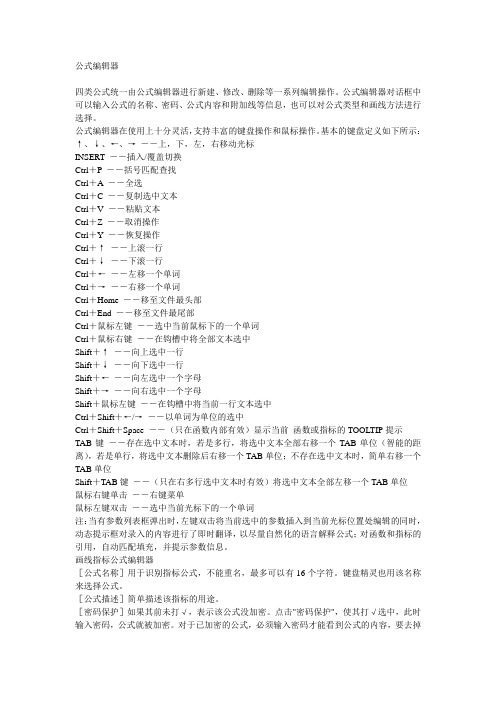
公式编辑器--------------------------------------------------------------------------------四类公式统一由公式编辑器进行新建、修改、删除等一系列编辑操作。
公式编辑器对话框中可以输入公式的名称、密码、公式内容和附加线等信息,也可以对公式类型和画线方法进行选择。
公式编辑器在使用上十分灵活,支持丰富的键盘操作和鼠标操作。
基本的键盘定义如下所示:↑、↓、←、→――上,下,左,右移动光标INSERT ――插入/覆盖切换Ctrl+P ――括号匹配查找Ctrl+A ――全选Ctrl+C ――复制选中文本Ctrl+V ――粘贴文本Ctrl+Z ――取消操作Ctrl+Y ――恢复操作Ctrl+↑――上滚一行Ctrl+↓――下滚一行Ctrl+←――左移一个单词Ctrl+→――右移一个单词Ctrl+Home ――移至文件最头部Ctrl+End ――移至文件最尾部Ctrl+鼠标左键――选中当前鼠标下的一个单词Ctrl+鼠标右键――在钩槽中将全部文本选中Shift+↑――向上选中一行Shift+↓――向下选中一行Shift+←――向左选中一个字母Shift+→――向右选中一个字母Shift+鼠标左键――在钩槽中将当前一行文本选中Ctrl+Shift+←/→――以单词为单位的选中Ctrl+Shift+Space ――(只在函数内部有效)显示当前函数或指标的TOOLTIP提示TAB键――存在选中文本时,若是多行,将选中文本全部右移一个TAB单位(智能的距离),若是单行,将选中文本删除后右移一个TAB单位;不存在选中文本时,简单右移一个TAB单位Shift+TAB键――(只在右多行选中文本时有效)将选中文本全部左移一个TAB单位鼠标右键单击――右键菜单鼠标左键双击――选中当前光标下的一个单词注:当有参数列表框弹出时,左键双击将当前选中的参数插入到当前光标位置处编辑的同时,动态提示框对录入的内容进行了即时翻译,以尽量自然化的语言解释公式;对函数和指标的引用,自动匹配填充,并提示参数信息。
通达信使用说明
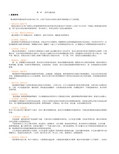
第一章软件功能综述1.系统特性集成版软件提供前所未有的分析工具,让用户在技术分析的天地里尽情地展示个人的智慧。
·版面定制,展现个性版面定制可以让用户按照自己的需要将软件的分析界面任性设置成多个分析窗口,让用户可以在同一个版面上查看到更多的信息。
用户也可以将定制好的版面保存、导出或导入,和其它的用户交流定制的版面。
· ETF分析,捕捉更多套利机会通过指数与ETF的叠加对比,把握折价、溢价关系变化,捕捉更多套利机会· 移动筹码,精确分布移动筹码分布帮助您站在庄家的角度,尽览多空双方的牌局,明确筹码以怎样的数量和价格分布在股东,尤其是庄家手中,从而判断股票行情性质和趋势,预测涨升时机!提醒在"上涨乏力"时将筹码派发给庄家,在"物极必反"时默默地收捡未来的黑马!· 交易系统,五彩K线通过交易系统指示,本系统可以帮助您在K线图上标出醒目的买入卖出信号,您可以更好地分析某只股票的历史规律,以预测未来。
自动识别各种典型的K线组合!特定的K线模式往往有非常准确的指示作用,系统提供许多种常用五彩K线公式,当选中某一模式后,系统自动在K线图上将属于该模式的K线标识出来,一目了然。
另外,系统还支持最高最低点指示。
· 精确复权,功能强大独一无二的精确自动复权处理,保证技术分析绝对的连续!除权时精确考虑送股、配股和分红对股价的影响,使技术指标分析更准确、更完整。
支持所有周期的复权,支持前复权,后复权,而且支持权息数据库的维护和显示,进一步消除除权对走势的影响。
· 智能选股,筛选黑马集成版软件智能选股器为您提供条件选股、定制选股、智能选股、插件选股和综合选股五种选股模式,无论从技术面还是基本面,您都能快速的选出自己心仪的股票。
您还可以将不同分析周期的多个条件组合起来进行组合条件选股,并将选股结果保存到板块中。
· 指标全面,妙用无穷集成版软件囊括了各种经典和流行的技术分析指标、工具和方法,且不乏独创性的分析技术研究成果。
通达信使用方法

通达信使用方法或分析图界面下,Ctrl+O 叠加股票,Ctrl+G 删除叠加8.Ctrl+J 进入主力大单,再按Ctrl+J 退回9.Ctr+F进入公式编辑器10.Shift+F10 进入基本权息资料界面11.在有信息地雷的画面,按Shift+回车键进入信息地雷12.Ctrl+1,Ctrl+2显隐功能树和辅助区 Ctrl+3,Ctrl+4显隐工具栏和状态栏13.Ctrl+L显隐右边信息区(也可以敲 .6)14. 快速排名点系列键 .202至.22615. 热门板块分析点系列键 .40015.如果有自定义的版面,使用点系列键 .001至.09916.使用减号键"-"来启动或停止"自动换页"17.在走势图或分析图画面,使用加号键"+"来切换右下角的内容,Shift+加号键反向切换18.在报价界面和报表界面,使用空格键打开股票集合的菜单等,使用]或[键切换各分类19.深证100 快捷键:100 上证180 快捷键:180 沪深300 快捷键:30020.在财经资讯和信息地雷浏览过程中,可以连续按回车键或连续双击鼠标来快速切换标题区和内容区21.新版本支持16(信息地雷),18(股改信息),19(投资日记)22.画线工具:Alt+F1223.条件选股 .905或按Ctrl+T 定制选股 .906 智能选股 .907 综合选股 .90924.Ctrl+P 全屏和非全屏的切换全屏显示画面更清爽干净25. 快捷键 67,87 全市场的涨幅排名和综合排名26.Atl+数字键的用途: 在走势图画面,切换多日分时图;在分析图画面,切换子窗口个数27.TAB的用途:在行情报价画面,切换行情信息和财务信息,在分时图画面,切换上下午半场,在分析图画面,叠加或删除叠加均线28.中括号键"[ ""]"的用途:在行情报价画面,分类股票切换;在分析图用于轮换周期。
通达信交易界面操作方法

通达信交易界面操作方法
通达信是一款股票交易软件,其交易界面操作方法如下:
1. 登录通达信账号后,打开交易界面。
2. 界面上方是菜单栏,包含了各种功能按钮,比如:买入、卖出、查询、撤单等。
3. 左侧是股票代码输入框,可以输入你想要交易的股票代码。
4. 中间是买卖盘,分为五档行情和十档行情两种显示方式。
五档行情显示当前股票的买入和卖出价格,十档行情则显示更全面的买卖盘信息。
5. 右侧是交易明细,显示了最近的交易记录,包括成交价格、成交数量、成交时间等。
6. 下方是委托框,可以输入你要交易的股票数量和价格,然后点击买入或卖出按钮进行交易。
7. 底部是资金和持仓信息,包括可用资金、冻结资金、持仓股票数量等。
8. 在交易界面上方还有一些其他辅助工具,比如行情分析图、资金流向图等,
可以帮助你分析市场走势和优化交易策略。
以上就是通达信交易界面的基本操作方法,希望对你有帮助。
看盘软件通达信的简要使用说明

看盘软件通达信的简要使用说明文稿归稿存档编号:[KKUY-KKIO69-OTM243-OLUI129-G00I-FDQS58-看盘软件【通达信】的简要使用说明看盘软件【通达信】的简要使用说明既然要炒股,当然要使用炒股软件,本人使用通达信比较顺手,就以它为例子。
本帖大多数文字都是面向小白的,大神们不喜请轻喷.1、通达信的版本。
通达信有很多版本,大部分券商直接的行情交易软件就是通达信的。
为统一起见,本帖以通达信官方下载版为例。
通达信官方下载地址是:请点击。
券商版本会有细微差别,但是使用方法都是一样的。
2、通达信的界面下载、安装之后,首次打开是这么个整体A股的界面。
包括了上方的工具栏、下方的板块栏目和状态栏、右边的快捷工具栏。
个人倾向于这种清爽的风格,没有乱七八糟的新闻啊广告啊所谓的专家提示啊之类的。
3、一般使用-- 在早盘和尾盘,用81、83(直接在键盘输入,回车即可)锁定当下的一些排行对短线操作是极为有帮助的。
-- 可以用Alt z快捷键把你喜欢的股票加入自选股中,或用Ctrl z快捷键加入你自定义、命名的板块中。
-- 行情中,可以在下方的板块栏目中切换你想即时了解的一些行情。
例:假设用Alt z添加了三个自选股:上证指数、深证成指、000001。
切换到“自选股”选项卡中查看自己的自选股。
4、个股界面的一般观察用鼠标双击进入我要查看的000001平安银行。
整体上看,软件界面除了最基础的上面工具栏、右边工具栏、下面状态栏,中间被隔为了三个部分:1、2、3标记。
1是分时图线区间。
白线表示了当下的股价和今天已经发生的股价曲线,黄线是每时每刻当下的成交均价连成的曲线。
下方的黄色参差不齐的竖线是当下每分钟的成交量(有些软件中是以红蓝竖线表示)。
2是分时图的指标区间。
可以在红色框内的不同指标之间切换你需要参考的内容。
对我个人来说比较习惯用MACD指标放在这个位置,或者干脆用成交量大图。
竞价图在开盘前有时候会参考,竞价图的看法和思路在以后的帖子中慢慢分享心得。
通达信合一版简要使用说明

通达信合一版简要使用说明一、软件安装与注册2.安装完成后,打开软件并点击“注册”按钮。
3.输入您的手机号码进行注册,然后按照提示输入您收到的短信验证码。
4.输入您的个人信息并设置登录密码,然后点击“注册”按钮。
注册成功后,您即可登录通达信合一版。
二、软件界面概览1.行情模块:展示实时行情数据,包括股票、期货等市场的行情信息。
2.分析模块:提供各类技术指标和绘图工具,帮助用户进行技术分析。
3.金融信息模块:提供股票等金融产品的基本信息和财务数据。
4.资讯模块:提供最新的财经资讯和研报数据。
三、行情模块的使用1.选择品种:在左侧的品种列表中选择您要查看的品种,如股票代码或期货代码。
2.查看行情:选择要查看的品种后,右侧窗口会显示该品种的实时行情数据,如当前价格、成交量、涨跌幅等。
3.设置自选品种:点击左侧品种列表的“+”按钮可以将品种添加到自选品种列表,方便快速查看自选品种的行情。
四、分析模块的使用1.技术指标:点击分析模块顶部的“指标”按钮,选择要使用的指标类型,如均线、MACD等。
然后在图表上显示相应的指标线。
2.绘图工具:点击分析模块顶部的“画线”按钮,选择要使用的绘图工具,如趋势线、通道等。
然后在图表上绘制相应的图形。
3.时间周期和分时线:使用时间周期按钮可以选择不同的K线周期,如日K线、5分钟K线等。
点击顶部的“分时线”按钮可以查看股票的分时行情。
五、金融信息模块的使用1.股票基本信息:在金融信息模块的左侧选择要查看的股票,右侧窗口会显示该股票的基本信息,如公司名称、PE比率等。
2.财务数据:点击金融信息模块顶部的“财务”按钮,选择要查看的财务指标和时间周期,右侧窗口会显示相应的财务数据。
六、资讯模块的使用1.顶部资讯分类:点击资讯模块顶部的不同分类按钮,可以选择查看不同类型的资讯,如新闻、公告、研报等。
2.查看资讯详细内容:点击资讯列表中的资讯标题,右侧窗口会显示该资讯的详细内容。
七、交易操作八、常见问题解答1.如何更新行情数据?通达信合一版会自动从服务器获取最新的行情数据,无需手动更新。
通达信使用指南

通达信使用指南通达信是一款专业的股票分析软件,提供了丰富的功能和工具,方便投资者进行股票市场的分析和决策。
本文将为大家介绍通达信的使用方法和注意事项,以帮助投资者更好地利用这款软件。
一、软件安装与登录投资者需要下载并安装通达信软件。
安装完成后,打开软件,进入登录界面。
在登录界面输入正确的账号和密码,点击登录即可进入通达信的主界面。
二、主界面介绍通达信的主界面分为几个主要区域,包括市场行情、自选股、分时图、K线图等。
投资者可以根据自己的需要进行个性化设置,将常用的功能和工具放置在合适的位置。
1. 市场行情:显示当前市场的行情走势,包括指数、个股等。
2. 自选股:可以添加自己关注的股票,方便随时查看其行情和相关信息。
3. 分时图:显示股票的每日走势,可以通过不同的时间段进行查看。
4. K线图:显示股票的历史走势,可以根据不同的周期进行查看。
三、功能与工具通达信提供了丰富的功能与工具,帮助投资者进行股票分析和决策。
下面介绍几个常用的功能和工具:1. 数据查询:在通达信中,投资者可以方便地查询各种股票数据,如个股行情、财务报表、资金流向等。
通过数据查询,投资者可以更全面地了解股票的情况,为决策提供依据。
2. 技术指标:通达信提供了多种常用的技术指标,如移动平均线、相对强弱指标、MACD等。
投资者可以通过这些指标对股票的走势进行分析和预测,帮助做出更准确的决策。
3. 策略回测:通达信提供了策略回测功能,投资者可以根据自己的交易策略进行回测,评估其盈利能力和风险水平。
通过策略回测,投资者可以不断优化自己的交易策略,提高投资效益。
4. 实时盯盘:通达信可以实时显示股票的行情走势,投资者可以设置提醒条件,当满足条件时自动发出提醒。
实时盯盘功能可以帮助投资者及时获取市场信息,抓住投资机会。
四、注意事项在使用通达信的过程中,投资者需要注意以下几点:1. 及时更新数据:股票市场行情变化快速,投资者应及时更新数据,以确保所看到的行情是最新的。
网上交易客户端(高级版)新功能使用手册说明书
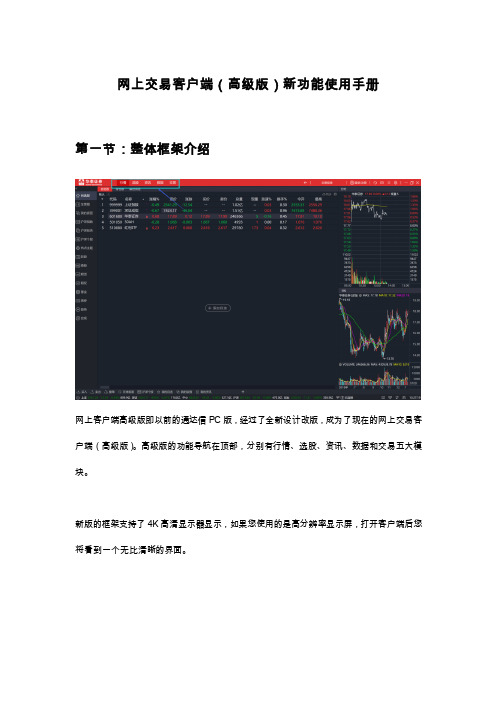
网上交易客户端(高级版)新功能使用手册第一节:整体框架介绍网上客户端高级版即以前的通达信PC版,经过了全新设计改版,成为了现在的网上交易客户端(高级版)。
高级版的功能导航在顶部,分别有行情、选股、资讯、数据和交易五大模块。
新版的框架支持了4K高清显示器显示,如果您使用的是高分辨率显示屏,打开客户端后您将看到一个无比清晰的界面。
第二节、高级版功能使用介绍1、行情频道在行情频道,包含了自选股、全景图、我的版面、沪深指数、沪深板块、主题等等频道,可以通过点击这些频道按钮切换到对应的频道中去。
同时,还可以点击最左上角的按钮来收起或者展开左侧边栏,此功能可以方便的收起侧边栏,让中间的K线区域更大全景图的页面是“高级版”中的一个特色功能,它将大盘的走势、涨跌幅、自选股等等信息综合在了一个版面中,可以在全景图中方便的查看您想看到的所有信息。
同时,您还可以对显示的版图进行编辑,点击K线上方的按钮可以切换到不同的指数上。
在我的版图界面,可以通过点击上方的功能选项设置我的版面面版,也支持查看特色数据,方便选择股票查看行情数据。
当选中一只股票时,可以在同一面版中查看该股票的日K,分时、与大盘的对比、五档买卖盘数据等。
同时还可以查看各种指标数据。
在版面页面,不仅可以使用客户端默认的版面功能,还可以自定义版面,点击”新建”版面的按钮可以进入到自定义版面的页面。
此页面可以选择节点自定义设置单元。
当切换到沪深板块后,可以查看到沪深所有板块的数据,也可以对数据进行排序。
右侧可以直观的看到板块的走势情况。
其中上证指数和沪深指数作为常用的指数,用特别的颜色标注出来,便于您查找。
在沪深板块的频道,您可以查看板块信息,在板块页面的顶部,可以切换不同的板块信息,另外也可以查看不同概念,不同风格的板块数据。
板块的信息均支持数据的排序。
热点主题从主题的维度展示了当日主题的涨跌情况,当您选中了某个主题后,在下方会对应的显示该主题内的个股,也可以进行排序,方便您选择想要查看的股票。
通达信行情软件使用手册

通达信行情软件使用手册通达信行情软件使用手册▲ 热键 Ctrl T操作说明:1. 在"选择指标"项选择一个条件公式,可以调节其参数。
2.点"加入条件"按钮加入到组合条件列表中,如果还想加入另外的条件与之组合,可以选择条件"与"(所有组合条件都满足才行)或条件"或"(组合条件中只要有一个条件满足就行)。
3. 点"保存条件"按钮,存盘,下次可从"装入条件"调出。
4. 设定选股范围。
可按任意时间区间或最近100个数据。
5.点击"执行选股"即进行选股,并将选股结果存入条件股板块中;如果点击"选股至板块",则要求选择一个存放选股结果的板块。
在选股过程中,可以中途停止。
选股完毕后,系统将选股的结果列入行情窗口显示给用户查看。
【定制选股】定制选股是为不会使用公式编辑器而编制的一套易用的选股工具。
用户可定制三类条件:股票基本资料,实时行情,其它条件。
快捷方式:▲ 功能树---功能---选股器---定制选股▲ 键盘精灵 .906操作说明:当从左边的列表中选中一个项目后,双击或点"加入条件"按钮,将会弹出一个对话框,用户可以输入您想要满足的条件,确定后即可加入一个条件,也可以加入多个组合条件,可将条件存盘,或从盘上将存盘条件装进来。
其它操作与条件选股类似。
【智能选股】快捷方式:▲ 功能树---功能---选股器---智能选股▲ 键盘精灵 .907操作说明:智能选股是根据形态学的专家知识以及基本指标、技术指标面而完成的一套选股工具。
其功能建立在基本分析、形态分析和指标分析的基础上,利用最新计算方法实现专家思想模型化。
它具有强大的自适应性,能一眼识破庄家的常规坐庄手法,根据出现的K线形态提出合理的买入、卖出建议。
进入智能选股后,需要计算一段时间(如果已经计算,则进入时从断点继续计算或直接进入),计算后将列出满足特定条件的股票,用户可以对选出的股票进行分析或存为板块。
通达信使用手册
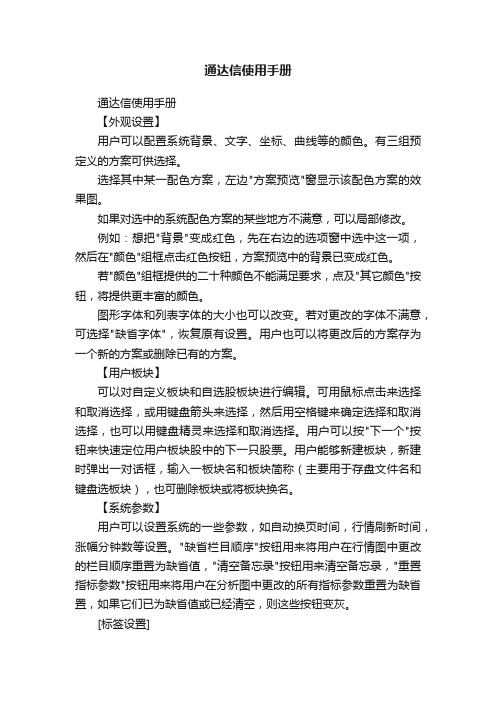
通达信使用手册通达信使用手册【外观设置】用户可以配置系统背景、文字、坐标、曲线等的颜色。
有三组预定义的方案可供选择。
选择其中某一配色方案,左边"方案预览"窗显示该配色方案的效果图。
如果对选中的系统配色方案的某些地方不满意,可以局部修改。
例如:想把"背景"变成红色,先在右边的选项窗中选中这一项,然后在"颜色"组框点击红色按钮,方案预览中的背景已变成红色。
若"颜色"组框提供的二十种颜色不能满足要求,点及"其它颜色"按钮,将提供更丰富的颜色。
图形字体和列表字体的大小也可以改变。
若对更改的字体不满意,可选择"缺省字体",恢复原有设置。
用户也可以将更改后的方案存为一个新的方案或删除已有的方案。
【用户板块】可以对自定义板块和自选股板块进行编辑。
可用鼠标点击来选择和取消选择,或用键盘箭头来选择,然后用空格键来确定选择和取消选择,也可以用键盘精灵来选择和取消选择。
用户可以按"下一个"按钮来快速定位用户板块股中的下一只股票。
用户能够新建板块,新建时弹出一对话框,输入一板块名和板块简称(主要用于存盘文件名和键盘选板块),也可删除板块或将板块换名。
【系统参数】用户可以设置系统的一些参数,如自动换页时间,行情刷新时间,涨幅分钟数等设置。
"缺省栏目顺序"按钮用来将用户在行情图中更改的栏目顺序重置为缺省值,"清空备忘录"按钮用来清空备忘录,"重置指标参数"按钮用来将用户在分析图中更改的所有指标参数重置为缺省置,如果它们已为缺省值或已经清空,则这些按钮变灰。
[标签设置]可以设置在状态栏上显示的分类切换标签,根据需要设定需要显示的类别标签以及相关顺序常见问题与操作方法通达信软件设计的一些解释通达信为什么要用999999代码来表示上证指数?上证所发布的上证指数是000001,这与深交所的000001股票重复,为了让用户选择上证指数更方面,特采用了999999来表示上证指数,同时用999998,999997来表示A股指数和B股指数。
通达信快捷键及使用手册

通达信快捷键及使用手册作为国内领先的股票行情软件之一,通达信(TDX)在投资者中广受欢迎。
该软件具有丰富的功能和强大的图表分析工具,能够帮助投资者更好地进行股票分析和决策。
熟练掌握通达信的快捷键是提高操作效率的关键。
本文将为您介绍通达信常用的快捷键和使用手册。
首先,我们来介绍一些基本的通达信快捷键。
1. F1:打开通达信的帮助文档。
在使用软件过程中,如果遇到问题或需要查找某个功能的操作方法,可以通过按下F1键快速打开帮助文档,帮助您解决问题。
2. F2:打开个股行情窗口。
按下F2键可以快速打开个股行情窗口,在这个窗口中可以查看个股的实时行情、基本信息和相关新闻等。
3. F3:打开K线图窗口。
按下F3键可以快速打开K线图窗口,通过K线图可以直观地了解个股的走势和技术指标。
4. F4:打开分时图窗口。
按下F4键可以快速打开分时图窗口,分时图可以帮助投资者更好地把握个股的短期波动情况。
5. F5:切换到资金流向窗口。
按下F5键可以快速切换到资金流向窗口,通过查看资金流向,可以了解市场的资金动向和主力资金的操作情况。
6. F9:打开板块排名窗口。
按下F9键可以快速打开板块排名窗口,通过分析不同板块的涨跌情况,可以找到热点板块和热门个股。
以上是通达信的一些常用快捷键,可以帮助您更快速地使用该软件。
接下来,我们将为您介绍通达信的一些使用技巧。
1. 图表绘制:通达信提供了丰富的图表绘制工具,可以绘制各种不同类型的图表,如K线图、成交量图、MACD指标图等。
通过合理地使用这些图表工具,可以更好地理解股票的走势,并作出正确的投资决策。
2. 技术指标计算:通达信内置了多种常用的技术指标计算公式,如移动平均线、相对强弱指标(RSI)、布林带(Bollinger Bands)等。
投资者可以根据自己的需要选择适合的指标,并进行参数设置,以便进行技术分析。
3. 自定义公式:除了内置的技术指标计算公式外,通达信还提供了自定义公式的功能。
通达信融资融券业务功能说明
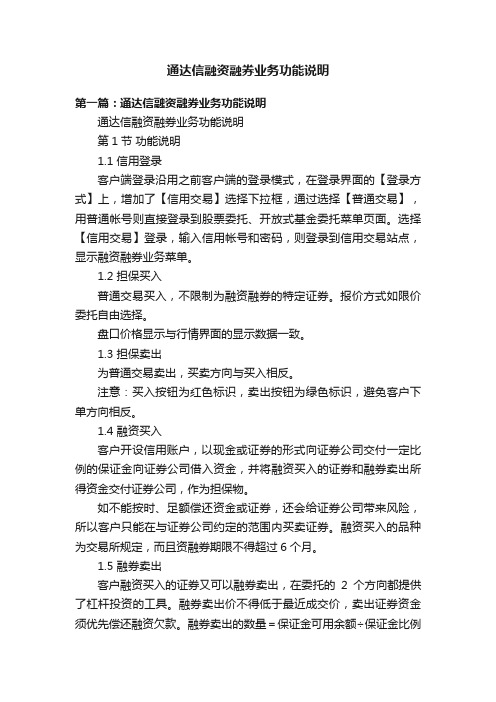
通达信融资融券业务功能说明第一篇:通达信融资融券业务功能说明通达信融资融券业务功能说明第1节功能说明1.1 信用登录客户端登录沿用之前客户端的登录模式,在登录界面的【登录方式】上,增加了【信用交易】选择下拉框,通过选择【普通交易】,用普通帐号则直接登录到股票委托、开放式基金委托菜单页面。
选择【信用交易】登录,输入信用帐号和密码,则登录到信用交易站点,显示融资融券业务菜单。
1.2 担保买入普通交易买入,不限制为融资融券的特定证券。
报价方式如限价委托自由选择。
盘口价格显示与行情界面的显示数据一致。
1.3 担保卖出为普通交易卖出,买卖方向与买入相反。
注意:买入按钮为红色标识,卖出按钮为绿色标识,避免客户下单方向相反。
1.4 融资买入客户开设信用账户,以现金或证券的形式向证券公司交付一定比例的保证金向证券公司借入资金,并将融资买入的证券和融券卖出所得资金交付证券公司,作为担保物。
如不能按时、足额偿还资金或证券,还会给证券公司带来风险,所以客户只能在与证券公司约定的范围内买卖证券。
融资买入的品种为交易所规定,而且资融券期限不得超过6个月。
1.5 融券卖出客户融资买入的证券又可以融券卖出,在委托的2个方向都提供了杠杆投资的工具。
融券卖出价不得低于最近成交价,卖出证券资金须优先偿还融资欠款。
融券卖出的数量=保证金可用余额÷保证金比例融券卖出的品种为交易所规定,而且资融券期限不得超过6个月。
1.6 买券还券客户融券卖出后,可以通过直接还券或买券还券的方式偿还融入证券。
以买券还券偿还融入证券的,客户通过其信用证券账户委托证券公司买入证券,结算时登记结算机构直接将客户买入的证券划转至证券公司融券专用证券账户。
买券还券,买入证券只要在券商规定的范围以内。
1.7 现券还券客户融券卖出后,可以通过直接还券或买券还券的方式偿还融入证券。
客户以直接还券方式偿还融入证券的,按照其与证券公司之间约定,以及交易所指定登记结算机构的有关规定办理。
- 1、下载文档前请自行甄别文档内容的完整性,平台不提供额外的编辑、内容补充、找答案等附加服务。
- 2、"仅部分预览"的文档,不可在线预览部分如存在完整性等问题,可反馈申请退款(可完整预览的文档不适用该条件!)。
- 3、如文档侵犯您的权益,请联系客服反馈,我们会尽快为您处理(人工客服工作时间:9:00-18:30)。
网上交易客户端(通达信合一版)安装手册
友情提醒:
我们友情提醒您加强网上交易的安全保护。
本着对客户高度负责的态度,我公司通过用户认证、数据加密、帐户绑定等技术手段为您的网上交易保驾护航。
请您在使用之前认真阅读华泰证券“网上交易委托风险揭示书”。
第一节软件下载
一、进入华泰证券网站()点击“浏览用户”。
二、点击“软件下载”,转到软件下载页面,再点击“电信下载”或“网通下载”即可将客户端软件下载至本地。
第二节软件使用
一、进入系统:
通达信版支持目前主流的视窗操作系统,客户端程序下载完毕后,点击下载程序完成安装工作,然后,可按下述方式之一进入系统:
(1)双击桌面上的图标,即可直接进入;
(2)从程序组中进入,即沿着“开始”→“所有程序”→“华泰证券(通达信版)”→“华泰证券(通达信版)”,也可进入本系统。
二、登录:
进入系统后,首先弹出一个“登陆”对话框,点击“行情+交易”按扭输入客户号,交易密码、通讯密码即可进入行情加委托界面;点击“独立行情”可进入独立行情界面;点击“独立交易”按扭输入客户号,交易密码、通讯密码即可进入独立交易界面。
三、行情主站测速:
(1)利用“系统检测”-“行情主站测速”功能,您能选出此刻客户端到服务端连接状态最优的行情主站。
利用“系统检测”-“期货行情主站测速”功能,您能选出此刻客户端到服务端连接状态最优的期货行情主站。
选择一个速度良好的主站后,点击“使用所选”按钮即可连接,您可以方便快速的查看行情。
(2)利用主站测速功能,您可以测试行情主站的连通性。
如出现大面积行情主站不可连的情况,请检查本地网络、防火墙设置是否对7709端口有限制,是否通过代理上网或咨询您的网络管理员。
四、通讯设置
选择“通讯设置”可以进行以下设置:
(1)如果您是通过代理服务器上网,您只需在图中“使用代理”前打勾,并填写相应的代理地址、端口(如下图)
然后点击“测试代理”以验证设置是否生效。
如果您对具体设置不清楚,请查看代理服务器软件的设置,或咨询您的网络管理员。
五、交易中心测速:
(1)利用主站测速功能,您能选出此刻客户端到服务端连接状态最优的主站。
点击“系统检测”-“交易中心测速”按钮即可。
(2)利用交易中心测速功能,您可以测试交易中心的连通性。
如出现大面积交易中心不可连的情况,请检查本地网络、防火墙设置是否对7708端口有限制,是否通过代理上网或咨询您的网络管理员。
第三节帐户绑定
华泰证券在不安全的互联网环境中为您搭建安全的网上交易平台。
一、帐户绑定:
为进一步提高网上交易的安全性,华泰证券在现有的“交易密码+通讯密码”安全机制的基础上,推出了帐户绑定功能。
帐户绑定指通过技术手段指定若干台电脑可以使用该帐户进行交易,未指定的电脑不能使用该帐户进行交易,客户可绑定最多10台电脑使用同一个帐户。
使用帐户绑定的客户,在进行交易密码和通讯密码验证前,首先验证是否是指定的电脑,若不是指定的电脑,则直接拒绝登录,不进行密码的验证,所以,帐户绑定将有效保护交易密码和通讯密码的安全,防止不良客户试探密码的企图。
二、帐户绑定步骤:
(1)通过登录窗口进入绑定流程
(2)通过委托登录窗口进入绑定流程
第一步,申请绑定:选择“申请计算机绑定”。
第二步,关于绑定:介绍绑定功能和可能出现的问题。
第三步,输入帐户:输入要进行帐户绑定的客户号和对应的身份证号码。
第三步,确认手机:显示手机号码,请客户确认,下一步将向该手机号发短信确认码,若手机号不正确,请客户和开户营业部联系修改。
该功能显示的手机号码的中间4位用“*”表示。
第四步,短信验证:输入您的手机收到的短信验证码,系统会确认该验证码是否正确。
若客户在本页面无法及时获得短信验证码,可电询95597获得对应的短信验证码并在本页面输入,输入前请不要离开本页面。
第五步,校验密码:输入您的交易密码和通讯密码,系统会确认上述密码是否正确。
第六步,风险揭示:在使用帐户绑定功能前揭示使用绑定可能存在的风险,客户应仔细阅读、了解。
在“我已阅读、了解上述风险揭示,并愿意承担所述风险。
”前打钩,方可进入下一步。
第七步,绑定:该步进行帐户绑定操作,客户可为该电脑设置昵称,指明该电脑是家庭电脑还是单位电脑,是台式机还是笔记本,或其它。
点击“完成”,完成绑定操作。
三、帐户解绑步骤:
在第一步中,选择“取消计算机绑定”,如下图所示:
继续后续步骤,与上述步骤相同,在第七步时,选择需要解绑的计算机,如下图所示,点击“完成”,完成解绑操作。
